Win10跨设备共享:轻松实现文件、照片和视频的无线传输
- 更新日期:2024-11-18 10:41:04
- 来源:

一、使用OneDrive实现跨设备共享
OneDrive简介:OneDrive是微软提供的一项云存储服务,用户可以将文件、照片和视频等数据存储在云端,并在不同设备之间进行同步。
使用方法:
(1)在Win10系统中,点击“开始”菜单,找到并点击“设置”。
(2)在设置窗口中,选择“系统”选项,然后点击“存储”。
(3)在存储设置中,找到“保存位置”部分,点击“更改”按钮,选择OneDrive作为默认保存位置。
(4)在OneDrive应用中,将需要共享的文件、照片和视频等数据上传到云端。
(5)在其他设备上,安装OneDrive应用,登录同一账号,即可查看和同步云端的数据。
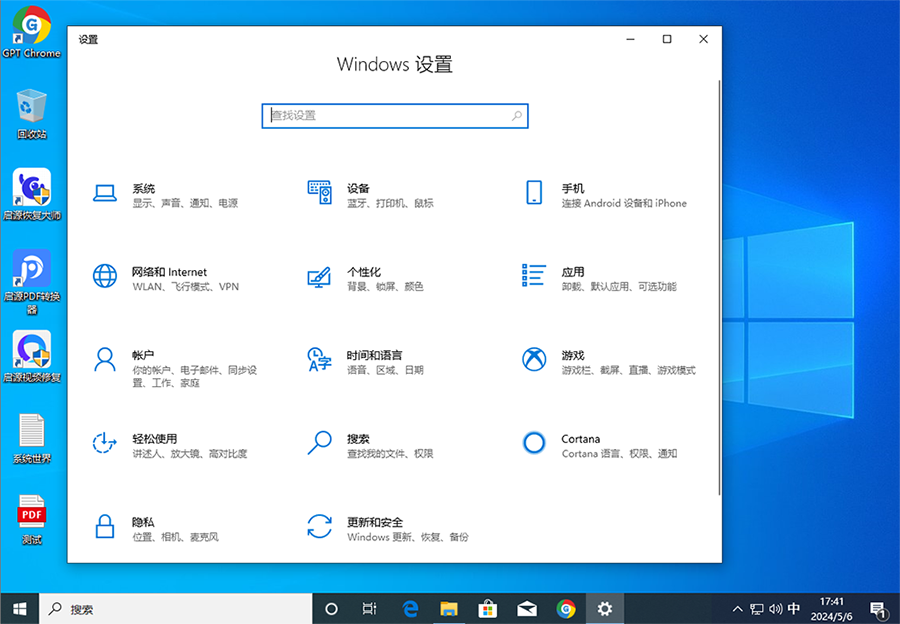
二、使用蓝牙实现跨设备共享
蓝牙简介:蓝牙是一种无线通信技术,可以实现短距离的数据传输。
使用方法:
(1)在Win10系统中,确保蓝牙功能已启用。点击“开始”菜单,找到并点击“设置”。
(2)在设置窗口中,选择“设备”选项,然后点击“蓝牙和其他设备”。
(3)在蓝牙和其他设备设置中,确保蓝牙已开启,并点击“添加蓝牙或其他设备”。
(4)在其他设备上,打开蓝牙功能,搜索并选择Win10设备进行配对。
(5)配对成功后,即可在Win10设备和其他设备之间传输文件、照片和视频等数据。
三、使用Wi-Fi Direct实现跨设备共享
Wi-Fi Direct简介:Wi-Fi Direct是一种无线通信技术,可以在没有无线网络的情况下实现设备之间的直接连接和数据传输。
使用方法:
(1)在Win10系统中,确保Wi-Fi Direct功能已启用。点击“开始”菜单,找到并点击“设置”。
(2)在设置窗口中,选择“网络和Internet”选项,然后点击“Wi-Fi”。
(3)在Wi-Fi设置中,找到“Wi-Fi Direct”部分,确保已开启。
(4)在其他设备上,打开Wi-Fi Direct功能,搜索并选择Win10设备进行连接。
(5)连接成功后,即可在Win10设备和其他设备之间传输文件、照片和视频等数据。
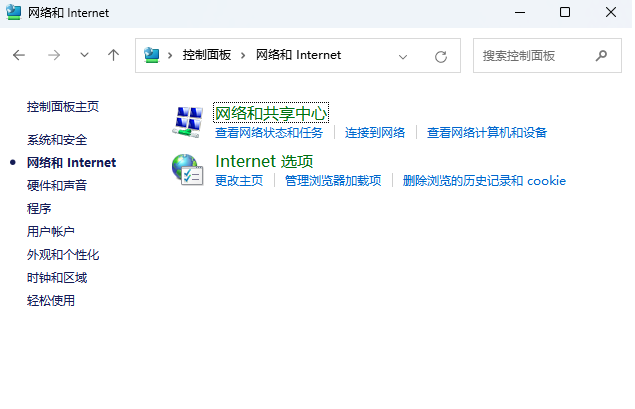
四、使用第三方应用实现跨设备共享
第三方应用简介:除了Win10系统自带的共享功能外,还有一些第三方应用可以实现跨设备共享,如AirDroid、Xender等。
使用方法:
(1)在Win10系统中,下载并安装所需的第三方应用。
(2)在其他设备上,安装同一应用的移动版。
(3)在Win10设备和其他设备上,打开应用,按照应用的指引进行配对和连接。
(4)连接成功后,即可在Win10设备和其他设备之间传输文件、照片和视频等数据。
总结:Win10系统提供了多种跨设备共享的方法,包括使用OneDrive、蓝牙、Wi-Fi Direct以及第三方应用等。通过这些方法,用户可以轻松实现文件、照片和视频的无线传输,提高工作效率和生活质量。
- 64位
- 32位










